Instagram Uji Coba Fitur Direct Message versi Desktop, User Kini Bisa Chatting Pakai Lewat PC?
Media sosial Instagram mencoba menghadirkan fitur 'chatting' untuk versi dekstop dari situsnya.
Secara default, pengguna tak bisa mengunggah foto lewat komputer atau Komputer melalui situs Instagram.com.
Lewat situs tersebut, pengguna hanya bisa mengakses profil Instagram pribadi dan teman-teman lain, sekaligus feed Instagram masing-masing pengguna.
Baca: Instagram Bersih-bersih, Followers Ria Ricis Turun atau Hilang Drastis, Baca Penjelasannya
Baca: Kabar Gembira bagi Fans Battle Royale, Hari ini PUBG Lite Sudah Bisa Dimainkan di Komputer, Gratis!
Baca: Disebut Menjalin Kasih, Ini Potret Kemesraan Marion Jola dan Julian Jacob dengan Tema Valentine
Meski begitu, ada cara untuk "mengakali" situs Instagram agar para pengguna layanan tersebut bisa posting foto dari Komputer.
Bagaimana caranya? Simak langkah-langkah yang dirangkum KompasTekno dari Forbes, Rabu (13/2/2019), berikut ini.
1. Buka layanan Instagram (www. instagram.com) lewat peramban Google Chrome.
Setelah itu login ke akun Instagram.
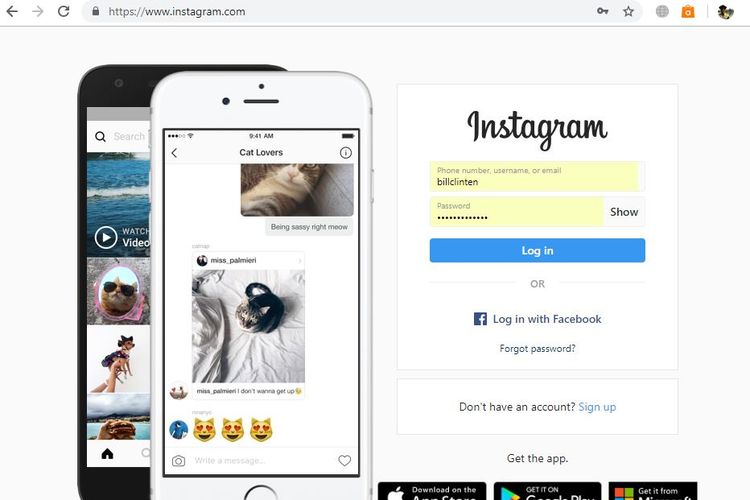
2. Setelah tampilan linimasa/feed Instagram muncul, tekan kombinasi tombol "Ctrl+Shift+I" pada keyboard untuk menampilkan menu "Developer Tools".
Menu tersebut juga dapat diakses dari pengaturan Chrome dengan mengklik ikon "tiga titik" lalu pilih "More Tools" dan "Developer Tools".
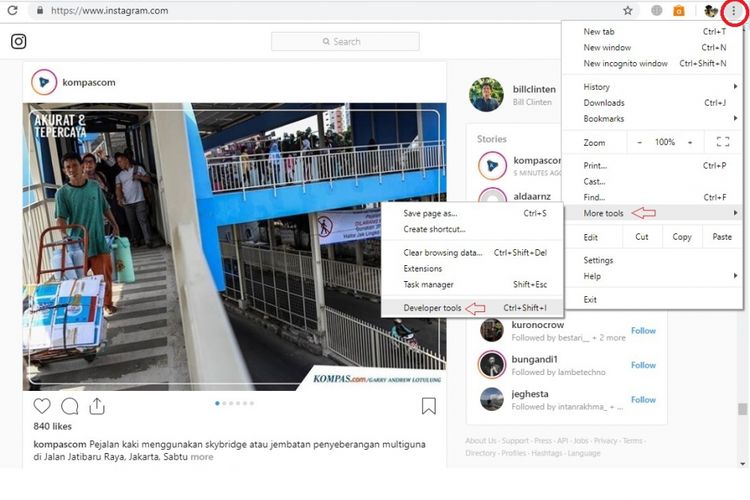
Tampilan
3. Tak lama kemudian, pengguna akan disuguhi tampilan "Developer Tools" yang muncul dari sisi kanan jendela Chrome.
Jangan hiraukan opsi apapun dan langsung pilih ikon dengan gambar "ponsel dan tablet" seperti ditandai dengan lingkaran merah pada gambar ilustrasi di bawah.
Ikon tersebut akan mengubah tampilan situs dari desktop menjadi versi mobile.
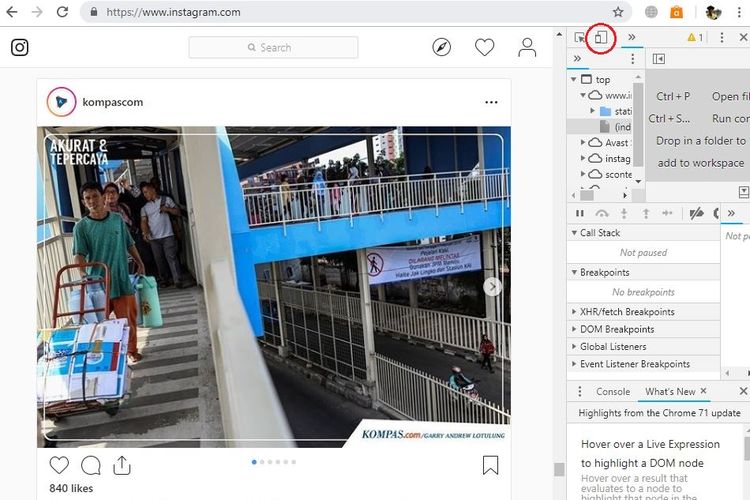
4. Setelah di-klik, tampilan situs Instagram pun akan berubah seperti gambar di bawah. Untuk menyesuaikan tampilan, pada bagian atas situs, pilih tab "Responsive".
Di sini, pengguna bisa memilih layar sesuai dengan model ponsel, dari Galaxy S5 hingga iPhone X.
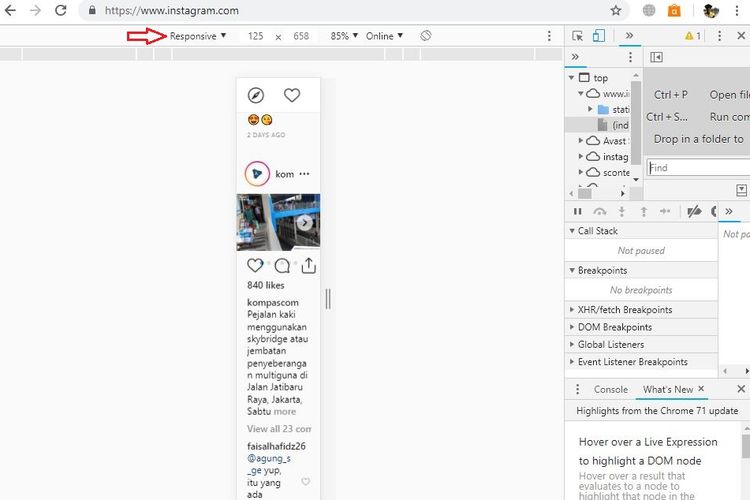
Tampilan Instagram versi web ketika diubah jadi mobile(Bill Clinten/Kompas.com)














